
Comment réinitialiser une Apple Watch sans mot de passe ni iPhone jumelé
Dec 03, 2025 • Déposé à: Solution de Réparation de Téléphone • Des solutions éprouvées
Vous enfilez votre Apple Watch, qu'il s'agisse d'une fidèle Series 3 ou de la toute dernière Series 9, et là, coup de théâtre : impossible de vous rappeler du code d'accès. Rassurez-vous, vous êtes loin d'être seul dans cette situation. Chaque jour, des milliers d'utilisateurs se retrouvent face à une Apple Watch bloquée, impossible à dissocier, qui refuse toute manipulation, même quand ils tentent de réinitialiser la montre sans l'iPhone jumelé.
Vous vous demandez sûrement : comment réinitialiser une Apple Watch sans code d'accès ? Le téléphone n'est plus là, et votre mot de passe Apple ID ne veut rien savoir. Bonne nouvelle : il existe des solutions réelles. Cet article détaille des méthodes sûres validées par Apple, des astuces via les menus, des solutions cloud et des outils professionnels pour vous libérer du poignet, sans stress inutile. Parcourons ensemble chaque méthode fiable pour remettre votre montre en état de marche.
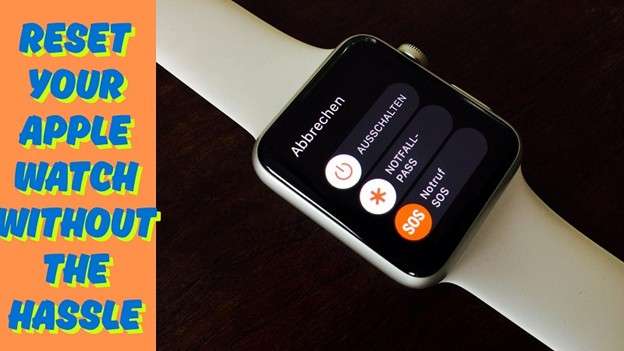
- Partie 1 : Pourquoi vouloir réinitialiser son Apple Watch sans code d'accès
- Partie 2 : Que faire quand l'Apple Watch affiche « Code erroné, réessayez dans 3 heures »
- Partie 3 : Méthodes pour réinitialiser une Apple Watch sans code d'accès
- Méthode 1 : Résoudre « Code oublié sur Apple Watch » avec l'iPhone jumelé
- Méthode 2 : Réinitialiser une Apple Watch sans iPhone jumelé ni mot de passe
- Méthode 3 : Réinitialiser votre Apple Watch via le mode récupération
- Méthode 4 : Réinitialiser l'Apple Watch sans code (directement sur la montre)
- Partie 4 : Sauvegarder l'Apple Watch avant de réinitialiser l'Apple Watch

- Astuce bonus : Déverrouiller un iPhone quand on a oublié le code d'accès
- Partie 6 : Ne plus jamais oublier le code de l'Apple Watch
Partie 1 : Pourquoi vouloir réinitialiser son Apple Watch sans code d'accès
C'est plus fréquent qu'on ne le pense. Voici quelques situations concrètes où il faut effectuer une réinitialisation d'usine de l'Apple Watch sans code:
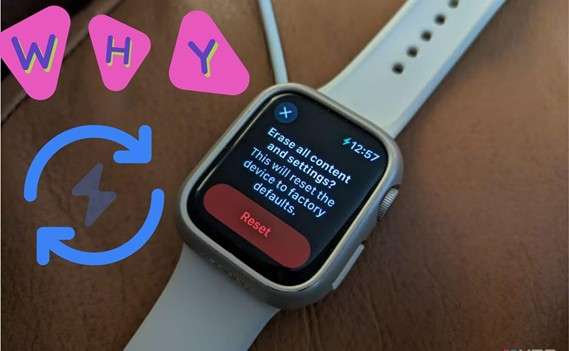
- Même après avoir acheté une Apple Watch d'occasion, le code de l'ancien propriétaire peut encore la verrouiller.
- Vous avez oublié le code et ne pouvez pas déverrouiller la montre malgré plusieurs tentatives.
- Votre iPhone associé est cassé, perdu ou introuvable, ce qui limite les options de réinitialisation.
- Si votre appareil est bloqué ou fonctionne de manière anormale, vous souhaitez le réinitialiser à ses paramètres d'usine.
- Il est indispensable d'effacer toutes vos données personnelles, car vous êtes désormais prêt à vendre ou offrir la montre.
Cependant, il reste tout à fait possible de réinitialiser une Apple Watch sans code d'accès en adoptant la bonne méthode, sans risque de blocage définitif.
Partie 2 : Que faire quand l'Apple Watch affiche « Code erroné, réessayez dans 3 heures »
Si votre Apple Watch affiche le message « Code erroné. Réessayez dans 3 heures », cela signifie que l'appareil est verrouillé à la suite de plusieurs tentatives infructueuses. Le système applique ce blocage temporaire pour empêcher tout accès non autorisé.
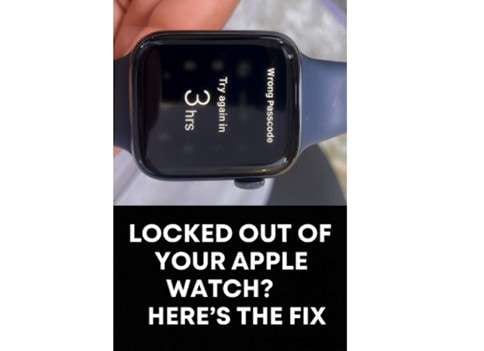
Vous trouverez ici trois solutions simples et sécurisées pour y faire face :
⏳ 1. Attendre la fin du délai de verrouillage
Parfois, la solution la plus simple est la patience. Laissez le compte à rebours s'achever avant de tenter à nouveau. Lorsque le délai sera écoulé, vous disposerez d'une nouvelle chance pour saisir le bon code. Cela permet d'éviter la nécessité de réinitialiser une Apple Watch sans code immédiatement.
🔐 2. Utiliser l'identifiant Apple pour récupérer l'accès
Si votre Apple Watch reste verrouillée même après le délai d'attente, essayez de la déverrouiller avec votre identifiant Apple. Voici comment procéder :
- À l'aide de votre iPhone, ouvrez l'application Apple Watch.
- Sous Ma montre > Code, touchez.
- Activez l'option Verrouiller avec l'iPhone.
Cela peut vous permettre de déverrouiller apple watch sans mot de passe et de conserver vos données intactes — aucune réinitialisation requise.
🧹 3. Effacer l'Apple Watch
Si les deux premières solutions échouent, il sera peut-être temps d' effacer votre appareil. Cette opération supprime toutes les données de votre Apple Watch et impose un nouvel appairage ultérieur. Vous pouvez effectuer cette action directement depuis l'application Watch sur votre iPhone.
Partie 3 : Méthodes pour réinitialiser une Apple Watch sans code d'accès
Découvrons ensemble toutes les méthodes efficaces que vous pouvez utiliser pour réinitialiser une Apple Watch sans code d'accès, même lorsqu'elle n'est plus associée à un iPhone.
Méthode 1 : Résoudre « Code oublié sur Apple Watch » avec l'iPhone jumelé
Si votre Apple Watch est encore connectée à votre iPhone, la réinitialisation via l'application Watch est particulièrement simple. Cette procédure supprime le code d'accès et dissocie l'appareil. Vous pourrez ensuite reconnecter la montre et choisir un nouveau code lors de la configuration.
Cette méthode s'adresse à celles et ceux qui disposent encore de leur iPhone appairé et souhaitent déverrouiller leur Apple Watch sans mot de passe.
Guide pas à pas (Recommandé pour les modèles Series 3 et ultérieurs)
Étape 1 : Accéder à l'application Apple Watch
Lancez l'application Watch sur votre iPhone.
Étape 2 : Touchez « Ma montre »
Cette section affiche les paramètres de la montre actuellement jumelée.
Étape 3 : Accédez à « Général »
Faites défiler vers le bas puis touchezGénéraldans les options du menu.
Étape 4 : Sélectionnez « Effacer contenu et réglages de l'Apple Watch ».
Cette option supprimera toutes les données de votre montre, y compris le code d'accès.
Étape 5 : Confirmer et suivre les instructions à l'écran
Terminez les étapes affichées. Votre iPhone va dissocier l'Apple Watch et effacer toutes les données enregistrées sur la montre.
Étape 6 : Réassocier et définir un nouveau code d'accès
Après l'effacement, gardez la montre près de votre iPhone pour lancer l'appairage. Suivez les instructions de configuration et définissez un nouveau code d'accès.
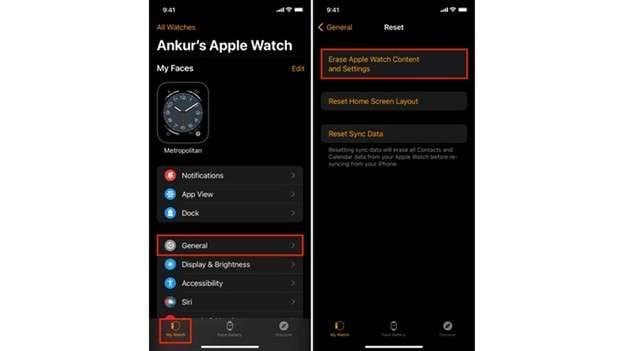
Méthode 2 : Réinitialiser une Apple Watch sans iPhone jumelé ni mot de passe
Vous n'avez plus accès à l'iPhone associé à votre Apple Watch ? Ou vous avez oublié le code ? Aucune inquiétude : des solutions existent encore. Il est toujours possible de réinitialiser Apple Watch sans iPhone jumelé ni mot de passe, directement depuis l'appareil lui-même.
Cette méthode est compatible avec la plupart des modèles et ne prend que quelques minutes, si toutes les étapes sont respectées correctement.
Temps nécessaire : environ 5 minutes
Avant de commencer, vérifiez que votre Apple Watch est en train de charger et laissez-la sur le chargeur pendant toute la durée de la réinitialisation.
Consignes pour réinitialiser depuis la montre :
Étape 1 : Chargez votre bracelet Apple Watch
Assurez-vous que votre Apple Watch reste connectée au chargeur jusqu'à la fin de la réinitialisation.
Étape 2 : Accédez au menu d'alimentation
L'écran doit maintenant afficher un curseur d'extinction en haut à droite. Dès qu'il s'affiche, appuyez et maintenez le bouton latéral.
Étape 3 : Lancez la procédure de réinitialisation
Maintenez ensuite la Digital Crown enfoncée jusqu'à ce que le message indiquant ‘effacer tout le contenu et les réglages' s'affiche à l'écran. Vous pouvez alors relâcher la couronne, la réinitialisation va débuter.
Étape 4 : Procédez à la confirmation finale
Une fois les données et réglages effacés, l'Apple Watch affiche : Appuyez sur Réinitialiser. L'Apple Watch effectue alors les étapes suivantes : le processus de suppression des données et réglages commence.
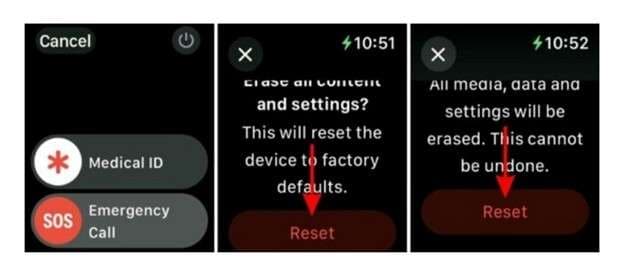
Procédure d'appairage après réinitialisation
Après réinitialisation, un utilisateur peut associer son Apple Watch à n'importe quel iPhone. Il suffit de porter la montre et de la placer près du téléphone pour lancer la détection. Suivez ensuite les instructions affichées à l'écran pour effectuer la configuration.
Méthode 3 : Réinitialiser votre Apple Watch via le mode récupération
Vous ne pouvez plus utiliser votre Apple Watch car vous avez oublié le code d'accès ? Si aucune autre solution ne fonctionne, le mode récupération s'impose comme une méthode fiable. Cette procédure efface toutes les données, ce qui permet de restaurer la montre, même si elle n'est plus connectée à l'iPhone d'origine. N'utilisez cette méthode que si vous acceptez de perdre toutes les données enregistrées sur la montre.
Étape 1 : Activer le mode récupération sur la montre
- Pour commencer, maintenez le bouton latéral enfoncé jusqu'à ce que le curseur d'extinction apparaisse. Faites-le glisser pour éteindre la montre.
- Appuyez à nouveau de façon prolongée sur le bouton latéral. Dès que le logo Apple s'affiche, relâchez. Appuyez immédiatement sur la Digital Crown et maintenez-la enfoncée.
- Continuez d'appuyer jusqu'à voir un anneau de points tourner autour du logo Apple. Cet écran indique que le mode récupération est activé.
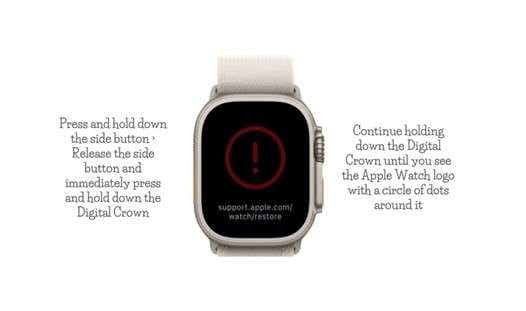
Étape 2 : Restaurer via iTunes
- Utilisez le câble USB pour connecter la montre à votre ordinateur. Ensuite, ouvrez iTunes ou Finder sous macOS.
- Assurez-vous qu'iTunes est à jour. Un message doit s'afficher pour indiquer que la montre est en mode récupération et nécessite une restauration.
- Cliquez sur « Restaurer l'Apple Watch » et attendez la fin du processus.
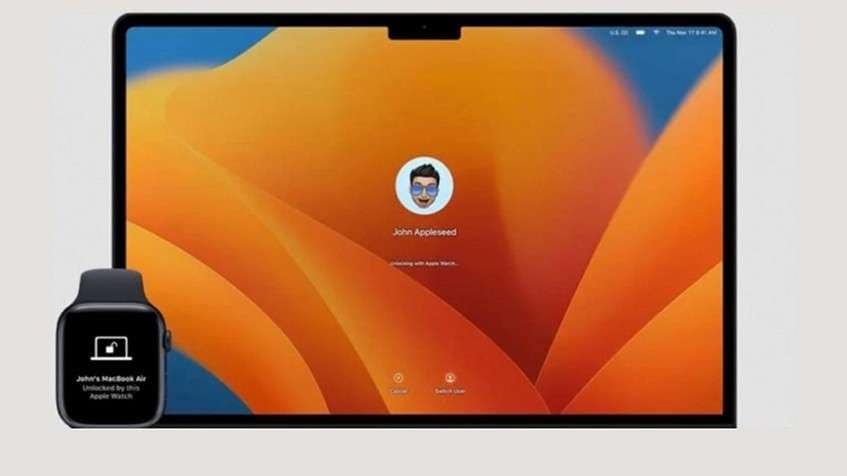
Étape 3 : Reconfigurer votre Apple Watch
Après le redémarrage, choisissez la langue et la région. Configurez la montre comme un nouvel appareil ou restaurez une sauvegarde. Suivez ensuite l'ensemble des instructions affichées à l'écran jusqu'au bout.

Méthode 4 : Réinitialiser l'Apple Watch sans code (directement sur la montre)
Si vous avez oublié le code ou le PIN de votre Apple Watch, voici les étapes à suivre pour effectuer une réinitialisation d'usine directement depuis l'appareil :
Instructions détaillées étape par étape :
Étape 1 : Branchez la montre
Avant tout, branchez votre montre à son chargeur. Si l'écran reste éteint ou si le symbole d'éclair n'apparaît pas, la remise à zéro ne pourra pas démarrer.
Étape 2 : Affichez l'écran de saisie du code
Touchez l'écran jusqu'à faire apparaître la page de saisie du code. Ensuite, maintenez le bouton latéral enfoncé jusqu'à voir s'afficher le menu Éteindre.
Étape 3 : Ouvrez le menu Effacer
Maintenez la Digital Crown enfoncée. Un nouveau menu va s'afficher, présentant l'option Effacer tout le contenu et les réglages.
Étape 4 : Lancez la réinitialisation
Appuyez sur le bouton Réinitialiser affiché à l'écran. Inutile d'hésiter, un simple clic rapide suffit.
Étape 5 : Confirmez l'action
Un nouveau message s'affiche, demandant si vous souhaitez vraiment tout réinitialiser. Appuyez à nouveau et laissez la montre se remettre à zéro.
Étape 6 : Patientez un instant
Laissez-lui le temps de terminer le cycle d'effacement. L'écran va s'éteindre, l'appareil va redémarrer, et vous arriverez sur la page de configuration Hello — comme si la montre sortait d'usine.
Étape 7 : Une fois terminé, rapprochez la Apple Watch de votre iPhone
Vous pouvez maintenant l'appairer à nouveau et restaurer les réglages précédents depuis la sauvegarde de votre iPhone, si disponible.
Partie 4 : Sauvegarder l'Apple Watch avant de réinitialiser l'Apple Watch
La réinitialisation de votre Apple Watch efface toutes les données, y compris les applications, les informations de santé, les paramètres et plus encore. Avant d'effectuer toute réinitialisation, en particulier si vous envisagez de réinitialiser une Apple Watch sans code d'accès, il est vivement recommandé de sauvegarder vos données au préalable.
Bonne nouvelle : la sauvegarde immédiate de votre Apple Watch entraîne aussi la sauvegarde de votre iPhone.
Voici comment procéder en toute sécurité avec iTunes et iCloud.
Option 1 : Sauvegarder avec iCloud
Cette méthode est rapide et ne nécessite aucun câble.
Étape 1 : Ouvrez “Réglages” sur votre iPhone
Trouvez l'icône en forme de roue dentée sur votre écran d'accueil et appuyez dessus.
Étape 2 : Accédez à votre profil
Touchez le petit cercle avec votre photo situé dans le coin supérieur.
Ensuite, appuyez sur votre nom. Sélectionnez iCloud, puis choisissez Sauvegarde iCloud.
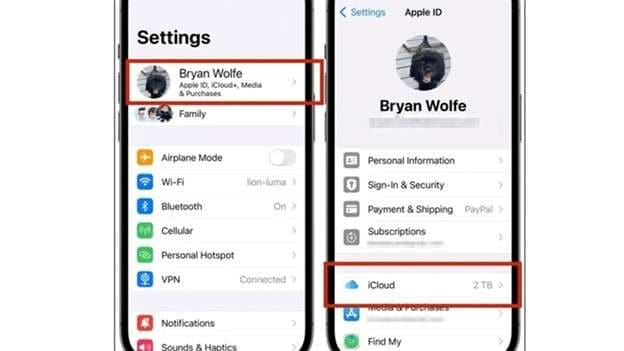
Étape 3 : Activez la sauvegarde iCloud
Repérez l'interrupteur de sauvegarde. Passez-le sur la position verte ACTIVÉ si celui-ci est gris.
Étape 4 : Lancez la sauvegarde
Appuyez sur« Sauvegarder maintenant ».Cela sauvegarde votre iPhone ainsi que votre Apple Watch si elle est connectée.
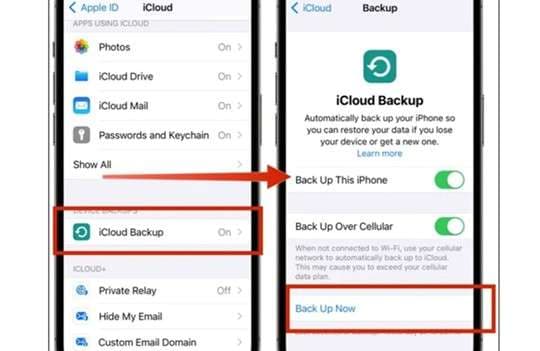
Option 2 : Sauvegarder avec iTunes (Mac ou PC)
Certains préfèrent toujours garder leurs données à portée de main : la sauvegarde locale s'avère donc idéale lorsque l'espace iCloud commence à manquer.
Étape 1 : Connecter l'appareil iOS à l'ordinateur via un câble
Vérifiez que l'iPhone n'est pas verrouillé et que le câble est bien certifié.
Étape 2 : Lancer iTunes ou Finder
Ouvrez iTunes sur Windows ou sur les anciennes versions de macOS. Avec macOS Catalina ou version ultérieure, ouvrez simplement une fenêtre Finder puis passez à l'étape suivante.
Étape 3 : Sélectionner votre téléphone
Cherchez votre iPhone dans la barre des icônes d'appareils ou dans la colonne latérale. Un simple clic permet d'afficher la page de résumé du téléphone.
Étape 4 : Activer les options de sauvegarde
Si vous préférez le stockage sur le cloud, sélectionnez iCloud ; sinon, choisissez « Cet ordinateur » pour une sauvegarde locale.
Étape 5 : Lancer la sauvegarde
Cliquez sur « Sauvegarder maintenant ».
Étape 6 : Vérifier l'inclusion des données Apple Watch
En général, la sauvegarde de l'iPhone comprend aussi les données de l'Apple Watch, ce qui évite tout souci de chiffrement.
Grâce aux méthodes indiquées précédemment, vous pouvez en toute sécurité réinitialiser votre Apple Watch aux paramètres d'usine sans mot de passe une fois la sauvegarde terminée.
Le rejumelage de la montre par la suite permet de restaurer facilement la sauvegarde, avec vos réglages, apps et données de santé.
Astuce bonus : Comment déverrouiller un iPhone si vous avez oublié le mot de passe
Dr.Fone – Déverrouillage d'écran (iOS) est un outil fiable qui permet de déverrouiller un iPhone sans avoir besoin du code d'accès. Il prend en charge tous les principaux types de verrouillage, y compris le code PIN, Face ID, Touch ID et les schémas de verrouillage écran.
Cet outil est compatible avec presque toutes les versions iOS et la quasi-totalité des appareils Apple. Si vous vous retrouvez soudainement bloqué hors de votre téléphone — ou qu'un blocage iCloud ou Apple ID vous ralentit, l'application peut toujours vous reconnecter sans mettre en danger vos photos et notes.

Dr.Fone - Déverrouillage d'Écran (iOS)
Déverrouiller un iPhone lorsque le code d'accès est oublié.
- Procédure simple et guidée, étape par étape.
- Supprimez facilement le code d'écran, Face ID, Touch ID et l'identifiant Apple.
- Contournez le verrouillage d'activation iCloud sans mot de passe.
- Contourner MDM et le temps d'écran sans perte de données.
- Prise en charge complète de la dernière version d'iOS !

Étapes pour déverrouiller un iPhone en quelques secondes
Si jamais vous avez oublié le code d'accès de votre iPhone, Dr.Fone - Déverrouillage d'Écran (iOS) offre une solution sécurisée pour le supprimer. Voici comment procéder en quelques étapes simples :
Étape 1 : Téléchargez les programmes sur votre ordinateur portable.
Rendez-vous sur le site officiel de Wondershare et récupérez Dr. Fone–Screen Unlock pour Mac ou Windows. Dès que le logiciel est prêt sur votre bureau, suivez les instructions d'installation.

Étape 2 : Branchez l'iPhone et lancez l'outil de déverrouillage
Lancez le programme, puis cliquez sur Boîte à Outils > Déverrouillage d'Écran > iOS > Déverrouiller l'Écran iOS. Prenez un câble USB pour connecter votre iPhone ou iPad à l'ordinateur.

Étape 3 : Passez en mode récupération
Le logiciel affichera des combinaisons de boutons simples pour activer le mode récupération. Appuyez sur les touches indiquées et l'application téléchargera automatiquement le fichier du firmware correspondant.
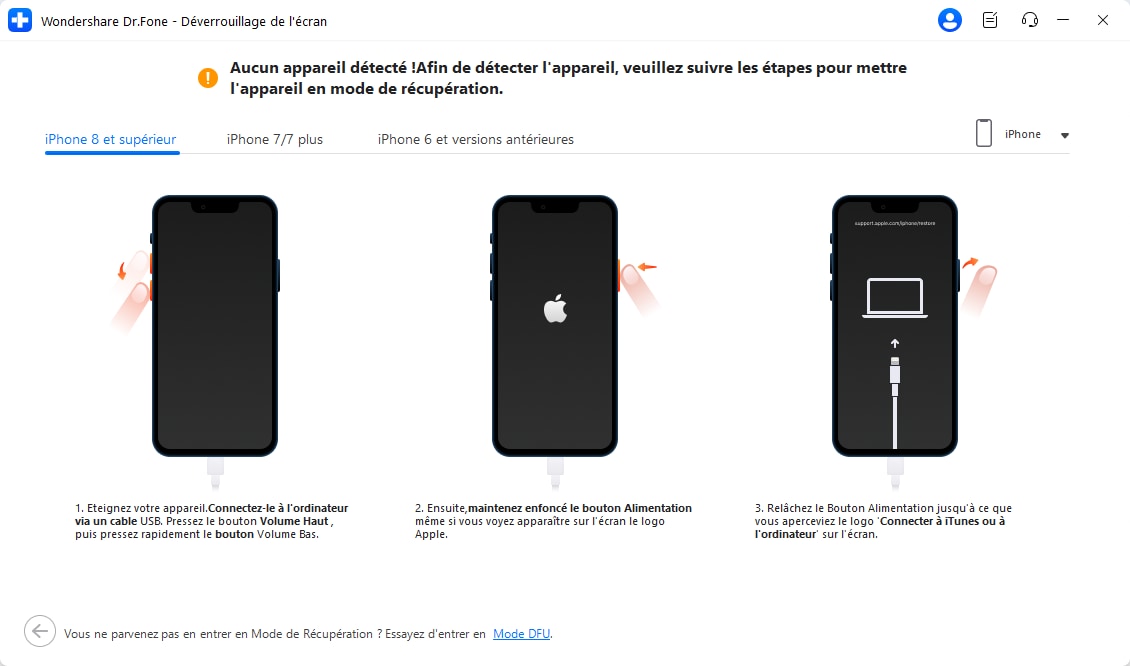
Étape 4 : Supprimez le code d'accès en un clic
Une fois le téléchargement du firmware terminé, cliquez sur le bouton Déverrouiller Maintenant. Dr.Fone s'exécute en arrière-plan et retire le code de votre appareil. Quelques minutes plus tard, l'écran d'accueil s'affiche : aucun code requis.

4,624,541 personnes l'ont téléchargé
Comment ne plus jamais oublier le code de son Apple Watch
Les conseils pratiques sont souvent les plus utiles, alors voici ceux à retenir :
- Enregistrez chaque mot de passe ou code dans un gestionnaire de mots de passe fiable.
- Activez la sauvegarde iCloud pour une restauration sans accroc.
- Désactivez le code d'accès si vous n'utilisez pas d'apps sensibles.
- Définissez le même code d'accès que celui de votre iPhone afin d'éviter toute confusion.
- Adoptez un schéma de mot de passe sécurisé adapté aux objets connectés et facile à mémoriser.
Conclusion :
Les propriétaires d'Apple Watch oublient parfois leur code d'accès : ce moment de panique est courant. Bonne nouvelle, le blocage à l'écran n'est pas définitif. Il est toujours possible de réinitialiser la montre. Ce guide a expliqué comment réinitialiser une Apple Watch sans code d'accès et même comment aller de l'avant lorsque vous réinitialiser apple watch sans téléphone ou identifiant apple.
Des solutions rapides aux méthodes avancées, chaque approche garantit la sécurité de vos données et le retour à la normale de votre appareil. Des outils comme Dr.Fone apportent un soutien supplémentaire lorsque les options intégrées montrent leurs limites. L'essentiel est d'identifier ce qui fonctionne et d'agir avant que la frustration ne s'installe.
4,624,541 personnes l'ont téléchargé
Déverrouillage de l'iPhone
- Accéder à l'iPhone verrouillé
- 1. Réinitialiser l'iPhone verrouillé sans iTunes
- 3. Accéder à l'iPhone verrouillé
- 4. Réinitialiser l'iPhone verrouillé
- 5. Réinitialiser l'iPhone verrouillé
- 6. L'iPhone est désactivé
- 7. comment débloquer un iphone indisponible
- 8. Oublier le mot de passe des notes verrouillées
- 9. Déverrouiller le téléphone sans fil total
- 10. Avis sur le déverrouillage de doctorSIM
- Écran de verrouillage de l'iPhone
- 2. Déverrouiller un iPhone quand on a oublié le code
- 3. Déverrouiller l'iPhone oublié mot de passe
- 4. Écran de verrouillage de l'iPhone avec notifications
- 5. Supprimer le mot de passe de l'iPhone
- 6. Déverrouiller l'iPhone trouvé
- 8. Déverrouiller l'iPhone avec écran cassé
- 9. Déverrouiller l'iPhone avec iTunes
- 11. Déverrouiller l'iPhone en mode perdu
- 12. Déverrouiller l'iPhone désactivé sans iTunes
- 13. Déverrouiller l'iPhone sans mot de passe
- 15. Verrouiller les applications sur l'iPhone
- 16. Contourner le mot de passe de l'iPhone
- 17. Déverrouiller l'iPhone désactivé sans ordinateur
- 19. Déverrouiller l'iPhone 7/6 sans ordinateur
- 21. Réinitialiser le mot de passe de l'iPhone
- 22. L'iPhone a un mauvais ESN ou un IMEI sur la liste noire
- Supprimer le verrouillage iCloud
- 1. Supprimer iCloud de l'iPhone
- 2. Supprimer le verrouillage d'activation sans ID Apple
- 5. Vendre un iPhone verrouillé par iCloud
- 6. Déverrouiller l'iPhone verrouillé par iCloud
- Déverrouiller l'ID Apple
- 2. Obtenir l'ID Apple de quelqu'un sans mot de passe
- 3. Supprimer un ID Apple de l'iPhone
- 4. Supprimer l'ID Apple sans mot de passe
- 5. Réinitialiser les questions de sécurité de l'ID Apple
- 7. Créer un compte développeur Apple
- 8. Code de vérification de l'ID Apple
- 9. Changer l'ID Apple sur MacBook
- 10. Supprimer l'authentification à deux facteurs
- 11. Changer de pays dans l'App Store
- 12. Changer l'adresse e-mail de l'ID Apple
- 13. Créer un nouveau compte ID Apple
- 14. Changer l'ID Apple sur iPad
- 15. Changer le mot de passe de l'ID Apple
- 16. ID Apple non actif
- Supprimer le verrouillage de la carte SIM
- 3. Déverrouiller l'iPhone en ligne
- 8. Déverrouiller l'iPhone avec le code IMEI
- 12. Déverrouiller l'iPhone avec/sans carte SIM
- 16. Vérificateur d'IMEI pour iPhone
- 18. Téléphones Samsung de Verizon
- 19. Montre Apple et offres AT&T
- 21. Déverrouiller votre téléphone AT&T
- 22. Plans internationaux d'AT&T
- Déverrouiller l'iPhone MDM
- 2. Supprimer MDM de l'iPhone
- 3. Gestion à distance sur iPhone
- 5. MDM vs MAM
- 6. Meilleurs outils de contournement MDM
- 7. Gestion des appareils IoT
- 8. Gestion unifiée des terminaux
- 9. Logiciels de surveillance à distance
- 10. Gestion de la mobilité d'entreprise
- 11. Solutions MDM pour la gestion des appareils
- Déverrouiller le code de temps d'écran
- Déverrouiller la montre Apple
- ● Gérer/transférer/récupérer des données
- ● Déverrouiller l'écran/activer/verrouiller FRP
- ● Résoudre la plupart des problèmes iOS et Android
- Déverrouiller maintenant Déverrouiller maintenant Déverrouiller maintenant

















Blandine Moreau
staff Rédacteur